Kartais gali tekti neleisti vartotojams patekti į valdymo skydą sistemoje „Windows 10/8/7“. Šiame įraše parodyta, kaip galite apriboti prieigą prie valdymo skydo ir nustatymų sistemoje „Windows 10/8“ arba „Control Panel“ sistemoje „Windows 7“, naudodami grupės strategijos nustatymą ir registro rengyklę.
Apriboti prieigą prie valdymo skydo ir nustatymų
Norėdami išjungti, uždrausti, užkirsti kelią vartotojams arba apriboti jų prieigą prie valdymo skydo ir nustatymų sistemoje „Windows 10/8/7“ naudodami grupės strategiją ir „Regedit“, atlikite šiuos veiksmus:
1] Naudojant grupės strategijos rengyklę

Jei jūsų „Windows 8“ versijoje yra grupės strategijos rengyklė, vykdykite gpeditas.MSC į atidarykite jį. Eikite į šį nustatymą:
Vartotojo konfigūracija> Administravimo šablonai> Valdymo skydas
Dešinėje valdymo skydelio srityje dukart spustelėkite / bakstelėkite Uždrausti prieigą prie valdymo skydo ir kompiuterio nustatymų.
Šis nustatymas išjungia visas valdymo skydo programas ir kompiuterio nustatymų programą. Tai užkerta kelią kontrolei.„exe“ ir „SystemSettings“.exe, programos failai, skirti valdymo skydui ir kompiuterio nustatymams, nuo pat pradžių. Todėl vartotojai negali paleisti valdymo skydo ar kompiuterio nustatymų arba paleisti jokių savo elementų. Jis pašalina valdymo skydą iš pradinio ekrano ir failų naršyklės, o kompiuterio nustatymus - iš pradinio ekrano, nustatymų žavesio, paskyros paveikslėlio ir paieškos rezultatų. Jei vartotojai bando pasirinkti valdymo skydo elementą iš elemento Ypatybės kontekstiniame meniu, pasirodys pranešimas, paaiškinantis, kad parametras neleidžia atlikti veiksmo.
2] Naudojant registro rengyklę
Jei jūsų „Windows“ versijoje nėra grupės strategijos, galite naudoti registro rengyklę, kad išjungtumėte prieigą prie valdymo skydo ir kompiuterio nustatymų. Norėdami tai padaryti, paleiskite regedit ir eikite į šį registro raktą:
HKEY_CURRENT_USER \ Software \ Microsoft \ Windows \ CurrentVersion \ Policies \ Explorer
Kairiojoje srityje sukurkite naują DWORD (32 bitų). Pavadink „NoControlPanel“ ir suteikti jai vertę 1. Toliau pateikiamos galimos vertės ir jų veikimas:
- 0 įgalins valdymo skydą ir kompiuterio nustatymus
- 1 išjungs valdymo skydą ir kompiuterio nustatymus
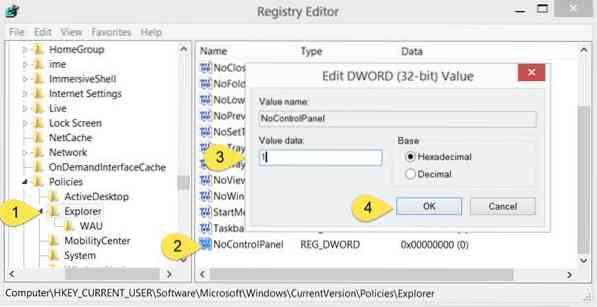
Uždraudę prieigą prie valdymo skydo ir kompiuterio nustatymų, jei kuris nors vartotojas bandys juos pasiekti, gaus šį klaidos laukelį:
Ši operacija buvo atšaukta dėl šiame kompiuteryje galiojančių apribojimų. Susisiekite su savo sistemos administratoriumi.
Tikiuosi, kad sugebėsite tai padaryti. Jei esate IT administratorius, norintis apriboti prieigą prie „Windows 10“ nustatymų puslapio, šiame įraše bus parodyta, kaip sukonfigūruoti „Windows 10“ nustatymų matomumą, kad paslėptumėte visus arba pasirinktumėte nustatymus.
Apsilankykite šioje nuorodoje, jei norite „Windows“ operacinėje sistemoje paslėpti, rodyti, pridėti, pašalinti nurodytas valdymo skydo programas.
Peržiūrėkite šį įrašą, jei jūsų valdymo skydelis nebus atidarytas.

 Phenquestions
Phenquestions


